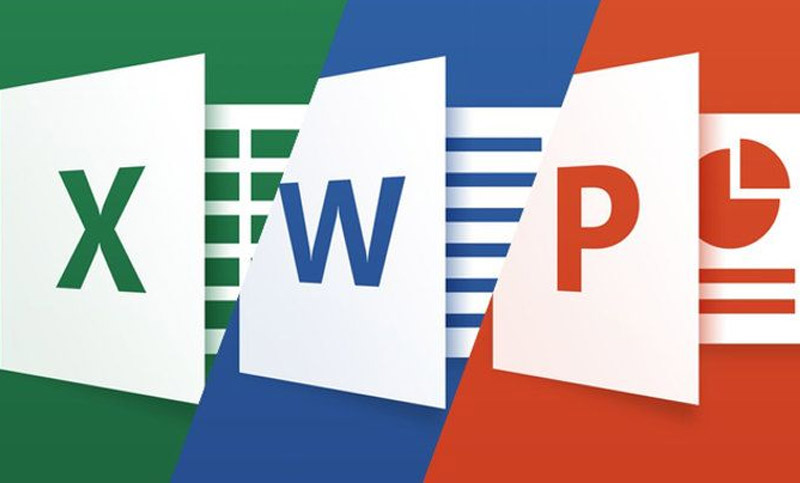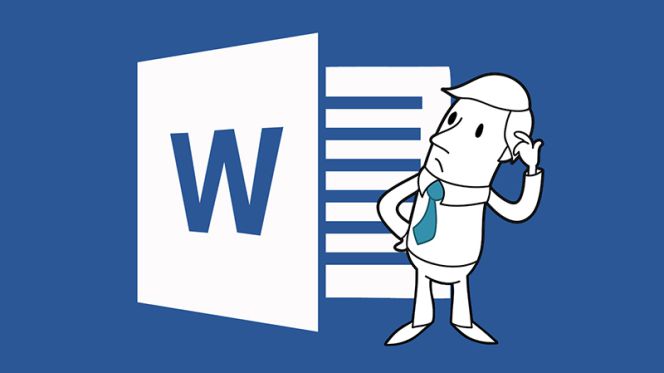¿QUE ES MANTENIMIENTO PREVENTIVO?
El mantenimiento preventivo consiste en la revisión periódica de ciertos aspectos, tanto de hardware como de software en un ordenador. Estos influyen en el desempeño fiable del sistema, en la integridad de los datos almacenados y en un intercambio de información correcta, a la máxima velocidad posible dentro de la configuración óptima del sistema.
MANTENIMIENTO PREVENTIVO HARDWARE

En las operaciones de mantenimiento, el mantenimiento preventivo es el destinado a la conservación de equipos o instalaciones mediante realización de revisión y reparación que garanticen su buen funcionamiento y fiabilidad. El mantenimiento preventivo se realiza en equipos en condiciones de funcionamiento, Las tareas de mantenimiento preventivo incluyen acciones como cambio de piezas desgastadas, cambios de aceites y lubricantes, etc. El mantenimiento preventivo debe evitar los fallos en el equipo antes de que estos ocurran.
Kit de herramientas
*Desarmador
*Espuma o limpiador para computadora
*Franela
*Soplador
*Estopa
*Aire comprimido o soplador
*hisopos de algodón (cotonetes)
Medidas de Seguridad e Higiene Para un Mantenimiento Preventivo
* Herramientas limpias y totalmente libres de polvo.
*No acercar demasiado el aire comprimido, usarlo en momentos pausados pues si se usa prolongadamente se puede dañar el equipo.
*No tocar componentes interno innecesariamente.
PASOS PARA UN MANTENIMIENTO PREVENTIVO HARDWARE
1.-Desconectar el equipo de la corriente eléctrica y después el monitor,bocinas, ratón,teclado y unidades conectadas al equipo.
2.-Destornillar el CPU
4.-Desconectar los componentes necesarios para una mejor limpieza: fuente de poder, ventilador,etc.
5.- Soplar los ventiladores y al hacerlo poner un desarmador en los ventiladores para que cuando empiece a soplar no den vuelta.
6.-Empezar a soplar muy bien por dentro y por fuera pero siempre y cuando no peguemos tanto las manguera a la tarjeta madre por que podemos dañar algo.
7.-Conectar los componentes que se hayan quitado asegurando muy bien los tornillos para que ningún componente se mueva.
8.- Volver a armar CPU debes de seguridad muy bien los tornillos.
9.- Limpiar gabinete por fuera con la espuma o en liquido y la estopa.
11.-Cuando tengas toda limpio hasta la mesa donde se va a colocar puedes empezar a conectar todo de nuevo con cuidado y de manera correcta. (Al final conectar la corriente eléctrica).
MANTENIMIENTO PREVENTIVO SOFTWARE

El mantenimiento preventivo de software es el proceso por el cual se mejora y optimiza el software que se ha instalado, este mantenimiento se realiza para la prevención de posibles problemas que puedan llegar a surgir a medida que se utiliza el computador.
La revisión de instalación por SETUP:
Consiste en una revisión que se realiza ingresando directamente al menú que se encuentra en la setup detectando las unidades conectadas a la computadora. Mediante este se puede detectar alguna falla en conectores.
Depuración de archivos:
Este proceso consiste en la eliminación de los archivos generados por las aplicaciones instaladas en la computadora y que ya no se utilizan.
La desfragmentación de disco duro:
la desfragmentacion es el proceso en el cual se acomodan los archivos de un disco, este se realiza cuando el disco se fragmenta, esto sucede cuando el sistema ha escrito diferentes versiones de los archivos, esto es, cuando un archivo después de ser modificado no ocupa direcciones de memoria contiguas en el disco duro.
La eliminación de archivos TMP (temporales):
Este proceso consiste en la eliminación de los archivos generados por las aplicaciones instaladas en la computadora y que ya no se utilizan.
Liberación de espacio en el disco duro:
El liberador de espacio busca en la unidad y enumera los archivos temporales, archivos de cache de Internet y archivos de programa innecesarios que puede eliminar de forma segura.
Ejecución de Antivirus:
Este se utiliza para realizar una análisis del sistema en busca de algún virus para prevenir que el equipo se infecte o bien para eliminar alguno ya adquirido. Aunque hoy en dia, la eliminación de un virus se convierte en una tarea gigante ya que estos han ido evolucionando hasta ser casi indetectables.
Detección de errores:
Consiste en una revisión que se realiza ingresando directamente al menú que se encuentra en la setup detectando las unidades conectadas ala computadora. Mediante este se puede detectar alguna falla en conectores.
Papelera de reciclaje:
La papelera de reciclaje no es más que una carpeta más, creada por Windows para almacenar los archivos que el usuario desea eliminar del computador, solo que el usuario en ciertas veces cambia de parecer con respecto a borrar dicha información, entonces ahí esta otra función de la papelera de reciclaje. Como parte de un mantenimiento preventivo la papelería de reciclaje debe estar vacía, ya que almacena datos que pueden perjudicar el equipo.
Mantenimiento correctivo
El mantenimiento del computador es aquel que debemos realizar al computador cada cierto tiempo, bien sea para corregir fallas existentes o para prevenirlas.
 El periodo de mantenimiento depende de diversos factores: ¡a cantidad de horas diarias de operación, el tipo de actividad (aplicaciones) que se ejecutan, el ambiente donde se encuentra instalada (si hay polvo, calor, etc.), el estado general (si es un equipo nuevo o muy usado), y el resultado obtenido en el último mantenimiento.
El periodo de mantenimiento depende de diversos factores: ¡a cantidad de horas diarias de operación, el tipo de actividad (aplicaciones) que se ejecutan, el ambiente donde se encuentra instalada (si hay polvo, calor, etc.), el estado general (si es un equipo nuevo o muy usado), y el resultado obtenido en el último mantenimiento.
Es una forma de mantenimiento del sistema que se realiza después de un fallo o problema surge en un sistema, con el objetivo de restablecer la operatividad del sistema.En algunos casos, puede ser imposible de predecir o prevenir un fracaso, lo que hace el mantenimiento correctivo la única opción. En otros casos, un sistema de mantenimiento deficiente puede exigir la reparación como consecuencia de la falta de mantenimiento preventivo, y en algunas situaciones la gente puede optar por centrarse en correctivas, en lugar de preventivo, reparaciones, como parte de una estrategia de mantenimiento.
El proceso de mantenimiento correctivo se inicia con el fracaso y un diagnóstico de la falta de determinar por qué el fracaso apareció. El proceso de diagnóstico pueden incluir la inspección física de un sistema, el uso de un equipo de diagnóstico para evaluar el sistema, las entrevistas con los usuarios del sistema, y una serie de otras medidas. Es importante determinar qué causó el problema, a fin de tomar las medidas adecuadas, y ser conscientes de que múltiples fallas de componentes o de software puede haber ocurrido de forma simultánea. El siguiente paso es la sustitución de componentes dañados o software. En algunos casos, el daño puede ser irreparable, ya sea in situ o sacando el tema en cuestión y hacer las reparaciones fuera del sitio. En otros casos, la sustitución completa con un nuevo punto puede ser necesaria para restaurar la funcionalidad del sistema. Por ejemplo, si una unidad óptica en un ordenador falla, un técnico puede determinar que parte de la unidad de sustitución o reparación de parte de ella puede ser suficiente, o puede encontrar que toda la unidad debe ser desechado de forma que uno nuevo puede ser insertado . Después de que se realiza el mantenimiento correctivo, un técnico verifica que el arreglo ha trabajado por probar el sistema. Esto puede hacerse en varias etapas, para confirmar que el sistema está funcionando lentamente antes de que la sobrecarga de tareas. La verificación es especialmente importante en los sistemas enviados a una instalación para la reparación, los técnicos quieren estar seguros de que cuando se envían de vuelta, los usuarios estarán satisfechos con el nivel de los trabajos realizados.